Severity: Warning
Message: Undefined array key "HTTP_ACCEPT_LANGUAGE"
Filename: controllers/Home.php
Line Number: 17
Backtrace:
File: /home/restopage/public_html/my/application/controllers/Home.php
Line: 17
Function: _error_handler
File: /home/restopage/public_html/my/index.php
Line: 315
Function: require_once
Severity: 8192
Message: substr(): Passing null to parameter #1 ($string) of type string is deprecated
Filename: controllers/Home.php
Line Number: 17
Backtrace:
File: /home/restopage/public_html/my/application/controllers/Home.php
Line: 17
Function: substr
File: /home/restopage/public_html/my/index.php
Line: 315
Function: require_once

Diese Tabs dienen dazu, die Speisekarte in verschiedene Stufen einzuteilen.
Ein einfacher Klick und Sie gelangen zum Essen, den Getränken oder zu der Weinkarte.
Beim Durchscrollen der Karte werden diese Tabs oben fixiert, was das Durchsuchen der Speisekarte vereinfacht.
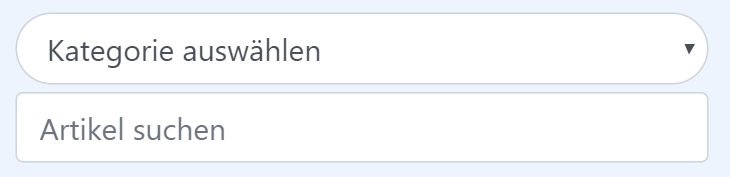
„Kategorie auswählen“. Mit einem Klick darauf, sehen Sie die verschiedenen Oberkategorien der Speisekarte und können somit direkt zu der gewünschten Kategorie gelangen, wie zum Beispiel, den Vorspeisen, den Hauptgerichten, ...
„Artikel suchen“. Suchbegriff eingeben und Ihnen werden nur Gerichte mit dem gewünschten Begriff angezeigt.

Mit diesem Herz können Sie den Artikel zu Ihrer Wunschliste hinzufügen und haben somit einen direkten Überblick für die Bestellung
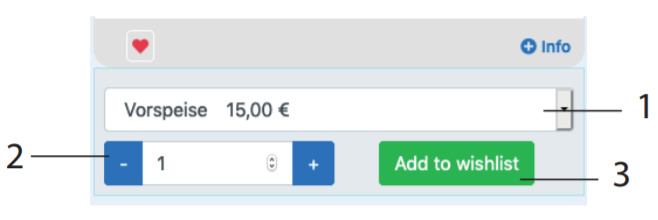
1. Wenn Ihr Artikel mehrere Preise besitzt, zum Beispiel „Vorspeise“ oder „Hauptgericht“, oder „groß“, „klein“, dann können Sie auswählen welchen Artikel Sie zu Ihrer Wunschliste hinzufügen möchten.
2. Hier können Sie die Menge des ausgewählten Artikels hinzufügen. Als Beispiel, können Sie somit die Artikel aller Anwesenden in die Wunschliste legen, um somit nachher viel einfacher beim Personal bestellen zu können.
3. Um den gewünschten Artikel nun zur Wunschliste hinzuzufügen, nur noch schnell auf „Add to Wishlist“ klicken.

Unter manchen Artikeln befindet sich ein „Info“ Button. Wenn Sie darauf klicken, sehen Sie die Allergene.

Unten an Ihrem Smartphone Bildschirm fixiert, sehen Sie die Buttons „Sprache“ und „Wunschzettel“ Sollte das Restaurant die Speisekarte in mehreren Sprachen angelegt haben, können Sie mit einem Klick auf die „Flagge“ zwischen verschiedenen Sprachen auswählen.
Daneben finden Sie den Wunschzettel. Wenn Sie ein Artikel, wie oben beschrieben der Wunschliste hinzufügen wird hier bereits unten der Preis, der Artikel angezeigt, die sich in der Wunschliste befinden. Wenn Sie darauf klicken, gelangen Sie zur Wunschliste.
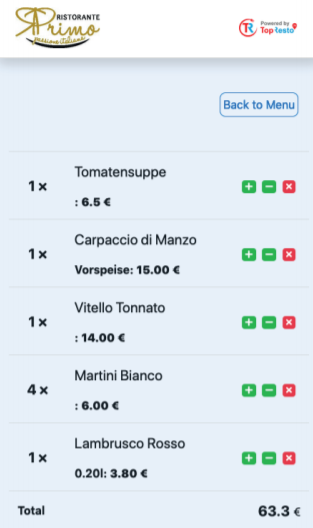
Hier sehen Sie nun alle Artikel, die Sie zu Ihrer Wunschliste hinzugefügt haben, inkl. dem Total Preis. Oben können Sie zurück „Back to Menu“, um weitere Artikel hinzuzufügen.
Die Wunschliste können Sie nun ganz bequem dem Personal vorzeigen oder vorlesen.